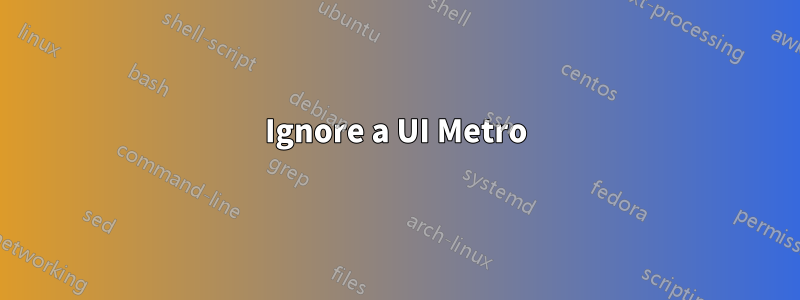
Acabei de comprar um novo laptop com Windows 8, mas quero me livrar da nova tela inicial da "UI moderna" e recuperar o antigo menu Iniciar. Como eu faço isso?
Responder1
No Windows 8 (desde o Consumer Preview até a versão final),não há nenhuma maneira conhecida de desativar a nova IU "Moderna".
Se você se sentir confortável usando programas e hacks de terceiros para se livrar (ou minimizar o uso) da UI moderna, você pode tentar:
Iniciar8, que lhe dará um menu iniciar (você pode escolher entre um menu iniciar no estilo do Windows 7 ou um menu iniciar moderno) e permitirá que você ignore completamente a tela inicial da UI moderna, mas não desabilitará completamente a UI moderna, já que você Ainda será possível acessar a barra de botões e o alternador de tarefas da UI moderna.
Você pode usaresta skin clássica da Shellpara obter uma réplica suficientemente próxima do menu Iniciar do Windows 7. Isso não desativará nenhuma parte da UI moderna, nem inicializará você diretamente na área de trabalho, mas fornecerá um botão Iniciar e um menu no estilo do Windows 7.
Se você quiser acabar completamente com a UI moderna, você podeuse esse truque, que permite usar o shell do Windows 7 (explorer.exe) no lugar do shell do Windows 8. Esta opção o levará de volta à experiência do Windows 7,mas lembre-se de ler a seção "leia" dessa postagem para saber exatamente no que você está se metendo.
Você pode fazer essa alteração no registro paradesativar a nova tela de bloqueio.
Windows Registry Editor Version 5.00 [HKEY_LOCAL_MACHINE\SOFTWARE\Policies\Microsoft\Windows\Personalization] "NoLockScreen"=dword:00000001Isso não permitirá que você use as telas de login do Windows 7 ou XP, mas permitirá que você pule a tela de bloqueio ("arraste para cima para desbloquear") e seja enviado diretamente para a tela onde você insere sua senha.
EmJanelas 8.1, porém, existem mais algumas maneiras integradas de evitar a UI moderna:
- Clique com o botão direito na barra de tarefas e selecione "Propriedades"
- Na guia Navegação, você verá algumas caixas de seleção em "Tela inicial" que permitirão definir itens como inicialização na área de trabalho. Se quiser se livrar completamente da tela inicial ou adicionar um menu Iniciar, você ainda terá que usar um dos métodos acima.
Responder2
Para RTM Windows 8, existe um aplicativo para ignorar a tela inicial e ir para a área de trabalho na inicialização.
Eu instalei no teste Enterprise RTM, funciona perfeitamente.
tanta ironia que foi necessário um "aplicativo" para ignorar a tela inicial do aplicativo
http://winaero.com/comment.php?comment.news.103

.
ATUALIZAÇÃO: Instala um serviço que executa o programa instalado

.
eu também tenhoencontrou o Windows 7 Explorer para Windows 8 v1há um link para um vídeo para você vê-lo em ação. Instalado no meu W8 Enterprise Eval RTM, funciona perfeitamente, pula a tela inicial e traz de volta o menu iniciar e orb originais do Windows 7. Porém, há um efeito colateral: ele altera (quebra) a maioria das funções principais do Windows na nova IU.
Responder3
Aqui estão algumas personalizações que podem ser feitas no Windows 8 para orientá-lo para uma experiência de desktop mais adequada.
Ignore a UI Metro
O segmentoComo desativar a Metro UI no Windows 8 Consumer Previewsugere o seguinte hack de registro para pular a UI Metro diretamente para o explorer:
[HKEY_LOCAL_MACHINE\SOFTWARE\Microsoft\Windows NT\CurrentVersion\Winlogon]
"Shell"="explorer.exe /select,explorer.exe"
Embora seja preferível testar isso primeiro em uma nova conta de usuário, fazendo o mesmo, mas por usuário:
[HKEY_CURRENT_USER\Software\Microsoft\Windows NT\CurrentVersion\Winlogon]
"Shell"="explorer.exe /select,explorer.exe"
Ambas as correções estão disponíveis parabaixe aqui. Tenha cuidado com atualizações de registro, pelo menos criando primeiro um ponto de restauração do sistema.
Desative a tela de bloqueio
Você também pode desativar a tela de bloqueio odiosa via gpedit.msc acessando
Local Computer Policy -> Computer Configuration -> Administrative Templates -> Control Panel -> Personalization -> "Do not display the lock screen"e definindo-a como "Ativado".
Obtenha o menu Iniciar de volta
Finalmente, para recuperar o menu Iniciar, use qualquer um dos seguintes:
Concha Clássica
ViStart
Iniciar8
Para completar, também observo o artigo que mostra como usar o Windows 7 explorer.exe para Windows 8. Por favor, leia atentamente os comentários, pois essa abordagem tem muitas desvantagens.
Responder4
Infelizmente, o Windows 8 não terá um menu Iniciar por padrão. Foi substituído pela chamada 'Metro Interface'. Você precisa instalar aplicativos de terceiros para voltar ao menu Iniciar.
- Visualizar- Um aplicativo gratuito que adicionará um menu iniciar semelhante ao encontrado no Windows 7.
- Menu Iniciar Pokki-É também um aplicativo gratuito que irá adicionar um menu iniciar ao seu Windows 8. No entanto, não se parece com o do Windows 7. Porém, possui uma interface agradável.
- Iniciar8-É semelhante ao Vistart, exceto que custa US$ 5. O site oferece um teste de 30 dias.
Costumava haver um hack de registro, mas parece não funcionar mais.
Eu soupessoalmente usando Vistarte faz maravilhas.


